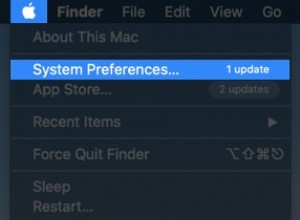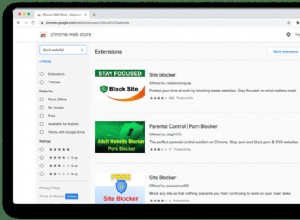إذا واجهت تذكيرات وأحداثًا تظهر بشكل عشوائي في تطبيق التقويم بجهاز iPhone ، فأنت لست وحدك. هذه مشكلة شائعة مع العديد من مستخدمي iPhone حيث يشترك المستخدم في خدمة تقويم تابعة لجهة خارجية دون علمه. وهذا بدوره يؤدي إلى انسداد التقويم بأحداث البريد العشوائي. لحسن الحظ ، هذا سهل الحل. تعرف على ماهية فيروس التقويم ، وكيفية إزالته من جهاز iPhone الخاص بك ، ونصائح لإيقاف ذلك.
- من أين يحصل iPhone على فيروس التقويم؟
- كيفية التخلص من فيروسات أحداث التقويم المخادعة على iPhone
- كيفية إيقاف الرسائل غير المرغوب فيها على تقويم iPhone
من أين يحصل iPhone على فيروس التقويم؟
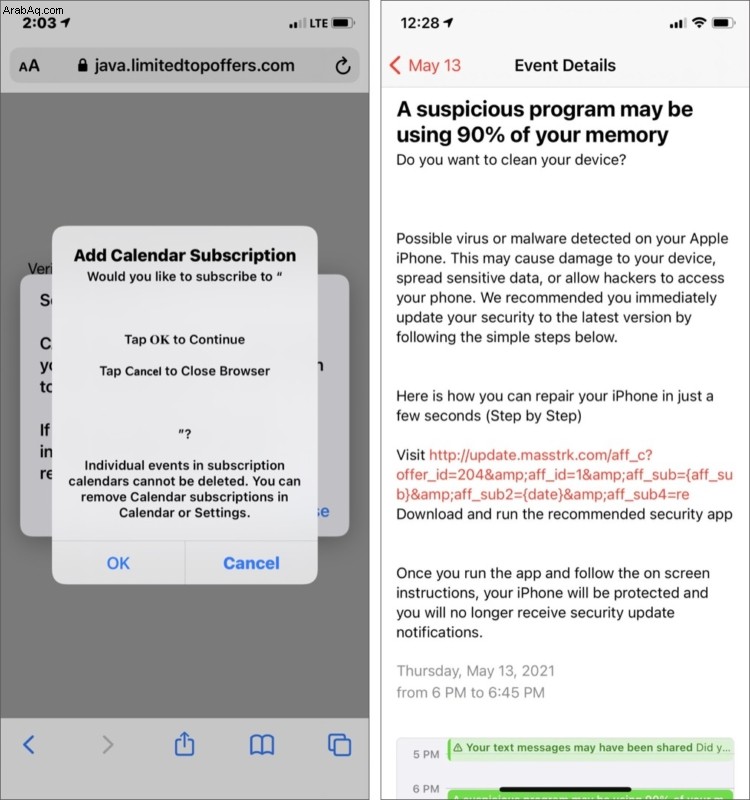
يشبه البريد العشوائي في تقويم iPhone رسائل البريد الإلكتروني المخادعة. ينشئ المتسللون رسائل نصية ورسائل بريد إلكتروني وصفحات ويب ونوافذ منبثقة تحتوي على روابط تبدو مشابهة جدًا للصفحة الأصلية. وعندما ينقر المستخدم دون علمه على هذه الروابط ، فإنه يأخذهم إلى تطبيق التقويم. حتى إذا ضغطت على الحدث أو رفضته ، فإن الإعدادات الافتراضية لـ iPhone تكون بحيث لا يزال بإمكان هؤلاء المتسللين إرسال أحداث تقويم البريد العشوائي.
Apple مخطئة جزئياً هنا لأن الشركة تسمح لأي شخص ، بما في ذلك الأشخاص غير الموجودين في جهات الاتصال الخاصة بك ، بإرسال دعوات التقويم إلى جهاز iPhone الخاص بك. نظرًا لأن المستخدم لا يتوقع روابط غير مرغوب فيها في تطبيق التقويم ، فقد ينقر على الرابط في الحدث ، والذي (على الأرجح) سيقودهم إلى صفحة تصيد. قد تحتوي هذه الصفحات على نصوص برمجية للقرصنة وبرامج ضارة قد تؤدي إلى اختراق معلوماتك الشخصية.
كيفية التخلص من فيروسات أحداث التقويم المخادعة على iPhone
- احذف الأحداث غير المرغوب فيها باستخدام تطبيق التقويم على iPhone
- محو فيروس التقويم من إعدادات iPhone
1. احذف الأحداث غير المرغوب فيها باستخدام تطبيق التقويم على iPhone
- افتح التقويم التطبيق على جهاز iPhone الخاص بك
- سترى جميع الأحداث ، بما في ذلك الأحداث غير المرغوب فيها. لاحظ لون دعوة حدث البريد العشوائي.
- في حالتي ، يتم تمييز حدث الرسائل غير المرغوب فيها باللون الأرجواني.
- في الصفحة الرئيسية ، انقر على التقاويم زر في الأسفل.
ستظهر قائمة بجميع التقاويم التي تمت مزامنتها مع جهاز iPhone الخاص بك. - ابحث عن لون حدث المحتوى غير المرغوب فيه وانقر على الزر i بجانبه.
- مرر لأسفل وانقر على حذف التقويم لحذف جميع أحداث البريد العشوائي من جهاز iPhone الخاص بك.
ملاحظة :إذا تم عرض أحداث التقويم غير المرغوب فيها بأكثر من لون واحد ، فقم بتنفيذ الخطوات لتلك الألوان.
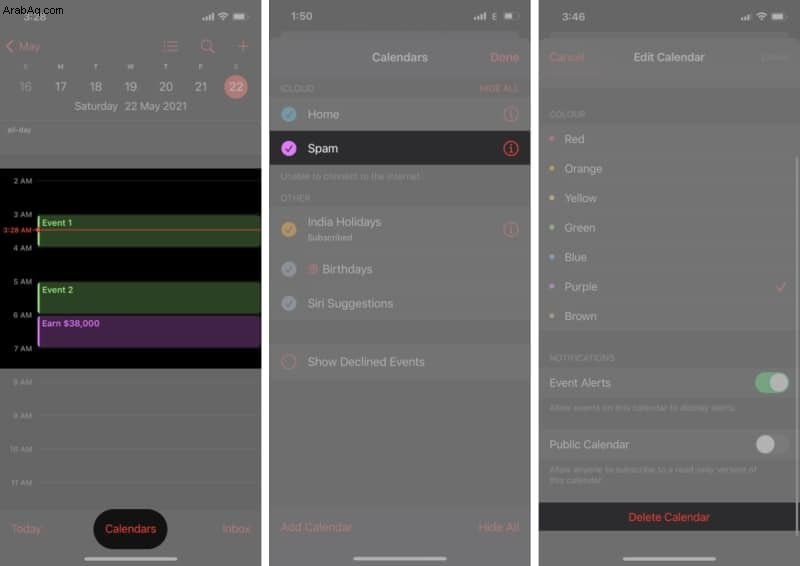
2. مسح فيروسات التقويم من إعدادات iPhone
إذا استمرت في تلقي الأحداث غير المرغوب فيها على جهاز iPhone الخاص بك ، فقد تحتاج إلى إلغاء الاشتراك في هذه الأحداث من إعدادات جهاز iPhone الخاص بك. وإليك كيفية القيام بذلك.
- انتقل إلى إعدادات iPhone .
- مرر لأسفل وحدد التقويم
- بعد ذلك ، حدد الحسابات وانقر على التقاويم المشتركة .
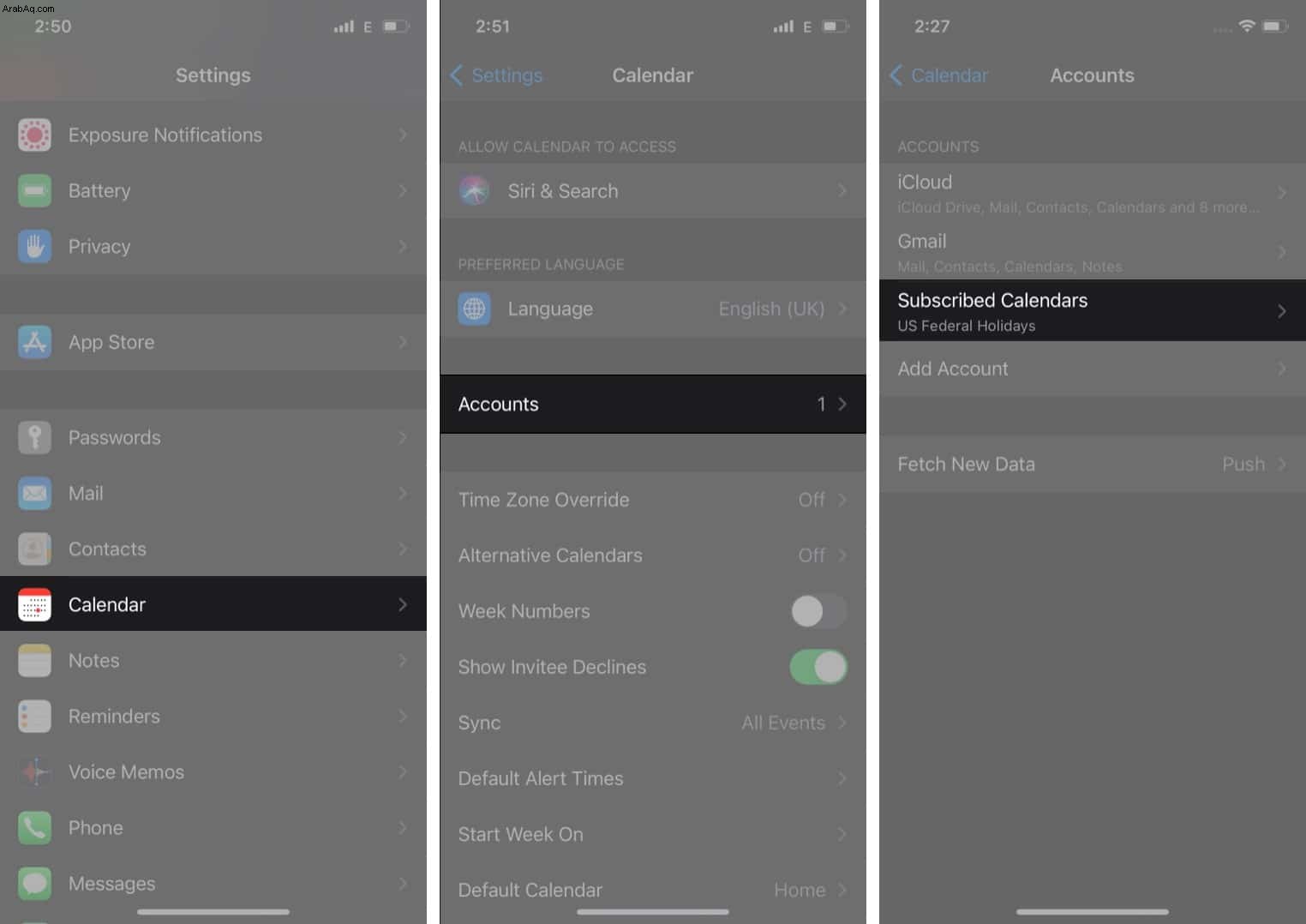
- حدد التقويم الذي لم تشترك فيه وانقر على حذف الحساب .
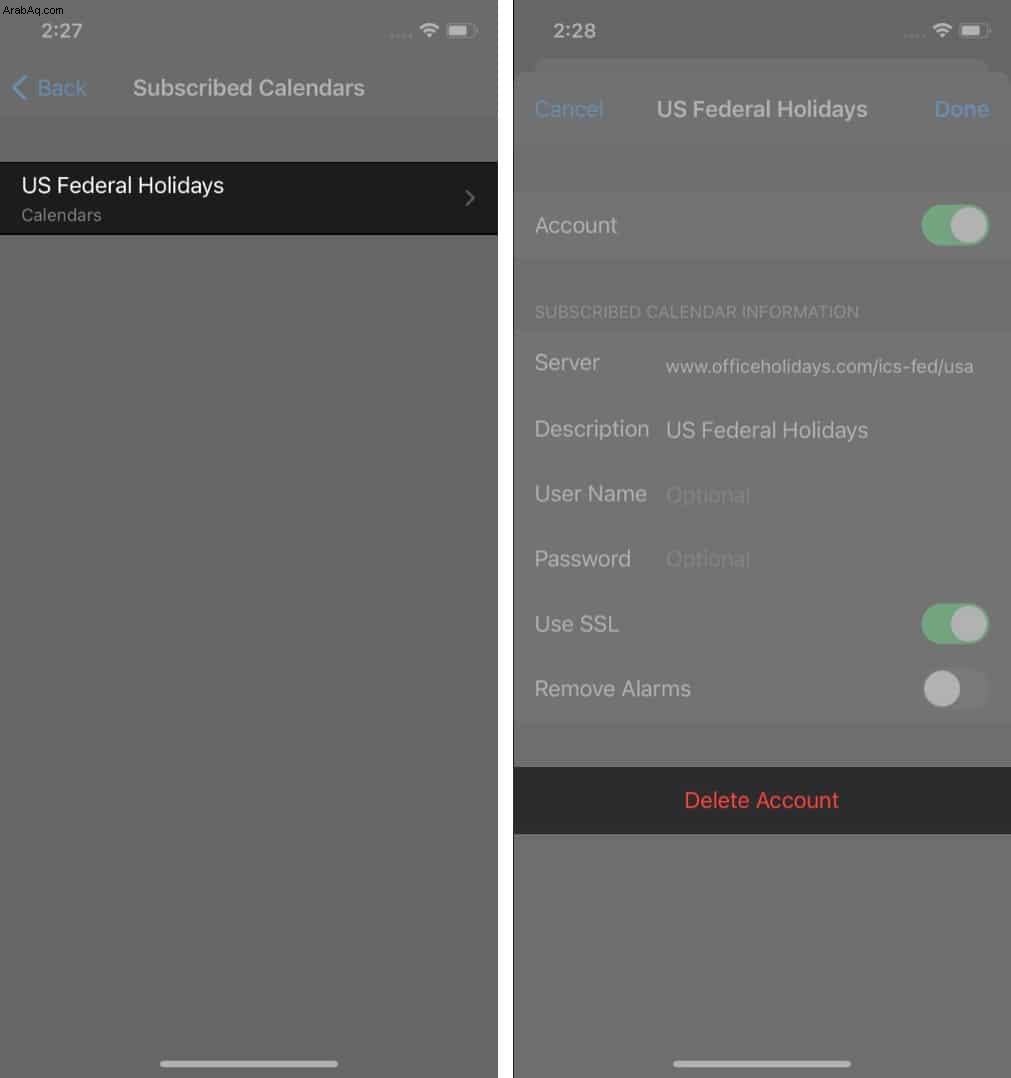
كيفية إيقاف الرسائل غير المرغوب فيها في تقويم iPhone
- الإبلاغ عن حدث البريد العشوائي باعتباره غير مرغوب فيه
- تعطيل النوافذ المنبثقة في Safari
- استخدم خادم DNS الذي يركز على الخصوصية على iPhone
1. الإبلاغ عن حدث البريد العشوائي باعتباره غير مرغوب فيه
سيؤدي الإبلاغ عن دعوة تقويم على أنها غير مهمة إلى إخطار Apple بأحداث البريد العشوائي. ستحظر Apple بعد ذلك الأحداث من الظهور على iPhone الخاص بك والمستخدمين الآخرين. للقيام بذلك:
- قم بتسجيل الدخول إلى iCloud.com على جهاز Apple الخاص بك
- انتقل إلى التقويم ، وحدد حدث البريد العشوائي ، ثم انقر على الإبلاغ عن رسالة غير مهمة .
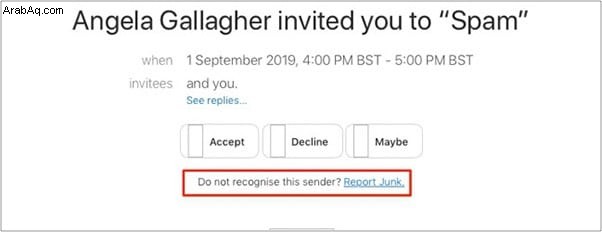
2. تعطيل النوافذ المنبثقة في Safari
في كثير من الأحيان ، تدخل أحداث البريد العشوائي هذه إلى جهاز iPhone الخاص بك من خلال Safari. يستخدم هؤلاء المتسللون النوافذ المنبثقة المريبة لحمل المستخدم على النقر فوقها ثم إرسال أحداث البريد العشوائي إلى جهاز iPhone الخاص بك. سيؤدي تعطيل النوافذ المنبثقة في Safari إلى تقليل هذه المشكلة.
- انتقل إلى إعدادات iPhone .
- حدد Safari .
- تمكين حظر النوافذ المنبثقة ، إن لم يكن بالفعل.
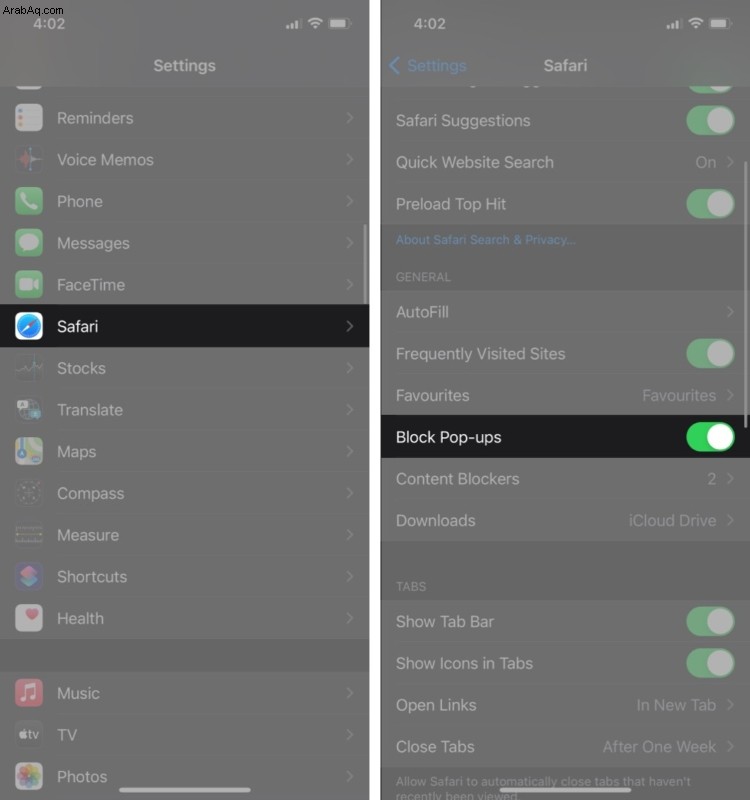
3. استخدم خادم DNS الذي يركز على الخصوصية على iPhone
إن استخدام DNS الذي يركز على الخصوصية على جهاز iPhone الخاص بك لن يحميك فقط من فيروسات التقويم ولكن أيضًا من البرامج الضارة الأخرى.
تعد WARP من Cloudflare إحدى خدمات DNS التي تتعقب البرامج الضارة والفيروسات على الإنترنت وتمنعها من دخول جهاز iPhone الخاص بك. لتعيين DNS مخصص على جهاز iPhone الخاص بك:
- انتقل إلى الإعدادات وحدد Wi-Fi .
- انقر على اسم شبكة Wi-Fi .
- مرر لأسفل وحدد تكوين DNS ، وتغيير التكوين من تلقائي إلى يدوي .
- انقر على إضافة خادم وأدخل عنوان DNS (1.1.1.1 في حالة عنوان DNS الخاص بـ Cloudflare).
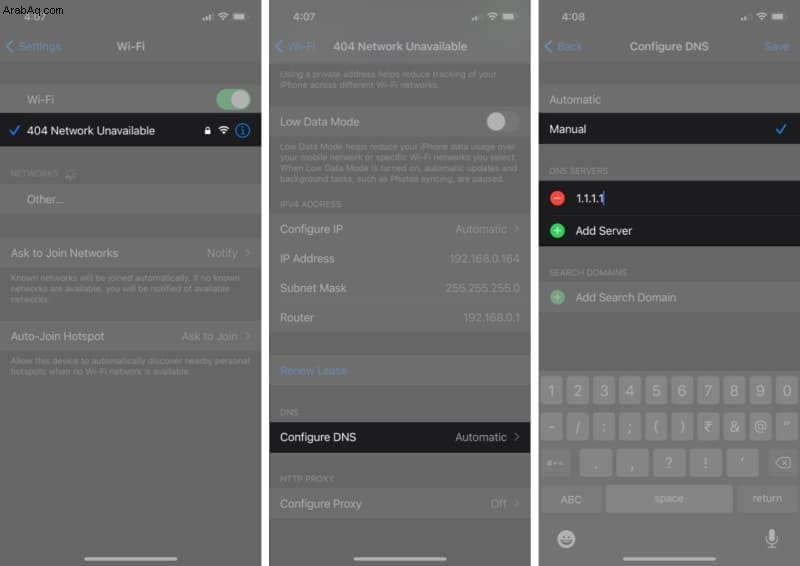
آمل أن يساعدك هذا الدليل في فهم كيفية حذف فيروس التقويم من جهاز iPhone الخاص بك وحظره من الظهور مرة أخرى. إذا كنت لا تزال تواجه بعض المشكلات ، فأخبرنا بذلك في قسم التعليقات أدناه.
ذات صلة:
- تقويم Google لا يتزامن مع iPhone؟ كيفية اصلاحها
- أفضل تطبيقات التقويم لجهاز iPhone للبقاء منظمًا
- كيفية مشاركة أحداث التقويم على iPhone و iPad
- مقارنة بين تقويم Apple وتقويم Google